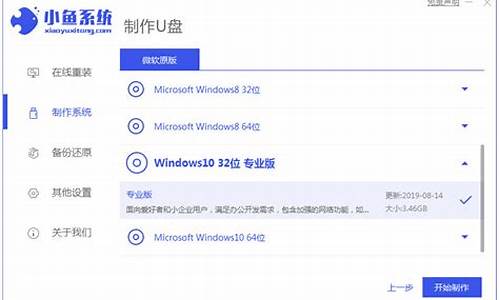显卡跟驱动不兼容怎么办,显卡驱动与电脑系统不匹配

显卡驱动与windows10系统不兼容,一般是因为系统版本太低导致的,可以通过升级系统解决。
一、升级方法如下:
1、双击Win10系统桌面上的控制面板,在查看方式为小图标,找到Win10更新点击Windows 更新进入。
2、在Windows更新窗口点击检查更新。
3、点击后Win10系统开始检查有没有新的安装补丁包,有Win10安装更新升级包的话会立即更新的,更新完之后再装显卡驱动就可了。
二、如果系统升级之后驱动还是安装不上去的话,需要更换其他版本的驱动安装。
1、首先要知道显卡的具体型号,CPU-Z可以检测显卡型号。
2、然后查看系统类型,桌面右击这台电脑即可看到系统类型。
2、然后上NVIDIA官网(如果是A卡的上AMD官网)在手动搜索驱动程序这里选择系统类型和显卡型号之后,点击下面的“开始搜索”。
3、点击开始搜索之后就会弹出该显卡的驱动版本类型了,可以任意选择一个版本安装使用,总有一个合适的。
如果更换了驱动版本都安装不上,建议把显卡送售后检测,可能是显卡故障问题导致的。
显卡驱动不兼容可能会导致电脑出现蓝屏、闪退、卡顿等问题,你可以尝试以下方法解决:
● 更新显卡驱动:前往对应显卡官网下载最新版本显卡驱动,安装完成后重启计算机,重新打开PR软件即可正常运行。
● 卸载显卡驱动后重启电脑:一般来说,卸载了显卡驱动之后,需要将电脑先重启,再安装显卡驱动,不然就会提示“NVIDIA安装程序无法继续,此NVIDIA驱动程序与此Windows版本不兼容”的问题。
● 使用DDU显卡卸载工具:手动清除不一定可以完全删除显卡驱动,所以可以借助一个驱动卸载工具,即“DDU显卡卸载工具(Display Driver Uninstaller)”,获得该工具,可以微信搜索“装机之家科技”关注,并回复“DDU”即可获得下载地址。
● 更新升级系统版本:可能是系统版本过低,导致驱动无法安装,可以通过升级系统版本来解决。以Win10为例,解决方法为点击“开始菜单”--“设置”--“更新和安全”,检查更新并安装更新,如果遇到无法更新的问题,可以通过微软Windows10易升工具来对Windows10进行更新。
● 确认驱动版本是否正确:可能是显卡驱动版本不对或者64位的系统下载的是32位的版本,win10的驱动下载的是win7的版本的驱动,需要确认驱动版本是否正确并重新下载安装。
如果以上方法都无法解决你的问题,建议你咨询显卡品牌的客服或专业的技术人员寻求帮助。
声明:本站所有文章资源内容,如无特殊说明或标注,均为采集网络资源。如若本站内容侵犯了原著者的合法权益,可联系本站删除。